Bu sorun genellikle yeniden yükledikten sonra ortaya çıkar işletim sistemiveya yeni bir bilgisayar veya dizüstü bilgisayar satın aldıktan sonra. Bir film veya video izlemek istiyorsunuz, ancak video yerine oynatıcı siyah bir ekran gösteriyor ve ses iyi çalıyor.
Oynatıcının videoyu göstermemesinin ancak sese sahip olmasının ana nedeni, bilgisayarda gerekli codec bileşenlerinin olmamasıdır. Video ve ses dosyalarının normal oynatımı için, her formatın kendi codec bileşenine ihtiyacı vardır. Belki yüklü bir ses codec'iniz vardır, mp3 olabilir, ancak uygun bir video codec bileşeni değildir.
Makalede, sorunu çözmenin iki yolunu ele alacağız, video neden bilgisayarda oynatılmıyor: ya uygun kodekleri yüklemeniz ya da bunları içeren bir video oynatıcı kurmanız gerekir.
Yani, bir bilgisayara codec bileşenleri nasıl yüklenir? İnternette birçok farklı codec bileşeni bulabilirsiniz, ancak büyük olasılıkla onlarla birlikte birçok başka şey de yükleyeceksiniz. Bu nedenle, K-Lite codec bileşenlerini kullanmanızı öneririm Kodek paketi.
Bilgisayarınıza en beğendiğinizi yükleyin ve video ve filmleri resimli ve sesli olarak izleyebilirsiniz.

Videonun istenen oynatıcıda hemen açılmasını istiyorsanız, üzerine tıklayın sağ tık fare ve menüden seçin "Birlikte açmak için" – "Bir program seçin".
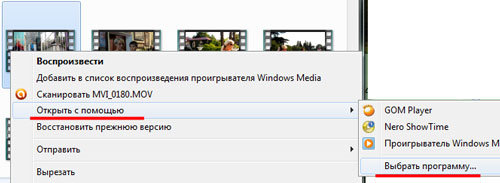
Oynatıcınızı seçin ve Tamam'a tıklayın. Şimdi tüm dosyalar bu türden seçilen programla açılacaktır.
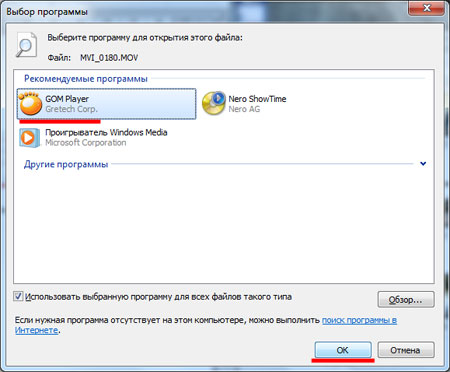
Bu makalede açıklanan ipuçlarından birini kullandıktan sonra, filmlerin ve videoların çoğunu güvenle izleyebilirsiniz. Bu durumda, hem ses hem de görüntü içlerinde yeniden üretilecektir.
Bilgisayarı tanıdığımız andan itibaren, bilgisayarda video göstermediği ve o dönemde "Codec" kelimesinin bizim için anlaşılmaz olduğu gerçeğiyle sık sık karşılaşıyoruz. Arkadaşlarımıza veya tanıdıklarımıza bu kelimenin ne olduğunu sorduk, bize biraz açıkladılar, - "Gerekli ..., orada ... filmler ve müzik için", bunun gibi bir şey. Ama yine de genel olarak ne olduğunu anlamadık, neden gerekli ve hangi işlevleri yerine getiriyor? Bunu yapmak için, bu codec bileşenlerinin ne olduğunu ve bunlara sahip değilseniz ne yapmanız gerektiğini ayrıntılı olarak öğrenmek için şimdi sitenin sayfalarında deneyeceğiz.
Codec nedir?
"Codec" kelimesi bize İngiltere'den geldi ve "kodlayıcı" anlamına geliyor. Bunu yeni öğrenen sıradan insanlar için konuşmak, codec bileşeni, özel programların belirli bir koleksiyonudurverileri veya sinyalleri görüntülememiz veya dinlememiz veya dosya formatını kaydetmemiz ve değiştirmemiz gereken veri veya sinyal formuna dönüştürme yeteneğine sahip. Codec'ler bir çeşit program sözlüğü, bilgisayarınızın tanımadığı biçimleri algıladığı ve daha sonra bunları kullanmayı öğrendiği.
Örneğin, gerçekten izlemek istediğiniz bir filmi eve getirdiniz, ancak başlattığınızda yalnızca sesin oynadığını veya daha da kötüsü yalnızca siyah bir ekran olduğunu fark ettiniz. Tüm bu rahatsızlıklar kesinlikle sinirleri çok fazla etkiler ve bundan kaçınmak için kodeklere ihtiyacınız vardır, çünkü örneğin bir diskte sahip olduklarınızı tanır ve monitörde bir görüntüye dönüştürürler.
Yeterli codec bileşeni yoksa ne olur?
Şimdi, ses ve video dosyalarını göstermezseniz ve izlemek veya dinlemek için özel kodekleriniz yoksa ne yapmanız gerektiğini söylerseniz soruyu ele alalım.
Bilgisayarınız video göstermiyorsa, o zaman codec bileşenlerini yüklemeniz gerekiyor... Codec bileşenlerini yüklemek için havalı bir programcı veya ileri düzey bir kullanıcı olmanıza gerek yok. Tek yapmanız gereken video codec paketi yükleyicisini indirmek ( video codec paketini indirin Yapabilmek ).
Bir sonraki adım, yükleyiciyi başlatmaktır ve daha sonra pratik olarak hiçbir şey yapmanıza gerek kalmaz, sadece "İleri" düğmesine tıklayın. Sistemin kendisi video codec paketini kuracak ve sonra, aynı şekilde, bilinmeyen ses ve video dosyası formatlarını tanıyacaktır.
İndirilen bir video bilgisayarınızda oynatılmayacak mı? Bu oldukça yaygın bir olaydır. Bu sorunun birkaç nedeni var. Şimdi size videonun neden bilgisayarda oynatılmadığını ve bu konuda neler yapabileceğinizi anlatacağız.
Ekran kartı sürücüleri yüklenmemiş veya güncellenmemiş
Bilgisayarınızda grafik kartı sürücüleri olup olmadığını öğrenmek için Başlat'a gidin ve Denetim Masası'nı açın. Ardından "Aygıt Yöneticisi" ni seçin, listede "Video bağdaştırıcıları" bulun ve bu bölümde video kartının adının görüntülendiğinden emin olun.
Adın yanında sarı bir ünlem işareti görürseniz, bu, ekran kartı sürücülerinin yüklü olmadığı anlamına gelir. Bu nedenle, bunları yüklemeniz gerekir. Lütfen video kartının satın alınmasıyla birlikte gelen sürücü diskini kullanın. Veya sürücüleri bilgisayar üreticisinin web sitesinde kendiniz bulabilirsiniz.
Belirli bir ekran kartı modeli belirtilmişse, sürücüleri güncellemeniz gerekir. Tüm yeni sürümler ve kurulum talimatları, video kartı üreticisinin resmi web sitesinde bulunabilir.
En son sürücüleri yükledikten sonra hala video oynatmıyor musunuz?
Codec seti yok
Bir codec bileşeni, özünde video akış verilerini ve ses sinyalini dönüştüren bir programdır. Bir video klibi kaydederken, video codec bileşeni video akışını ve ses codec bileşenini sıkıştırır (kodlar) - ses sinyali... Bundan sonra, video ve ses akışları senkronize edilir ve belirli bir formatta kaydedilir. Bu nedenle, video dosyalarının doğru şekilde oynatılması için gerekli codec paketinin bilgisayara yüklenmesi gerekir. En yaygın olanı codec setidir K-Lite Codec Paket, üreticinin web sitesinden indirilebilir.
Peki kodekleri yükledikten sonra bile video neden bilgisayarda oynatılmıyor?
Video oynatıcı klip formatını desteklemiyor
Sürücüler ve kodeklerle yapılan tüm manipülasyonlardan sonra, video PC'de hala açılmıyorsa, o zaman video dosyasını açmak için kullandığınız oynatıcının kendisindedir. Sonuçta, her video oynatıcı belirli formatları destekler. Bunu veya bu video formatını oynatmak için başka bir program aramanıza ve yüklemenize gerek yoktur. Daha kolay. Videoyu programa yüklemek, uygun formatı seçmek ve dönüşümü başlatmak yeterlidir. VideoMASTER, en popüler formatlardan nadiren kullanılan formatlara kadar destekler. Videoları mobil cihazınız için bile dönüştürebilirsiniz.
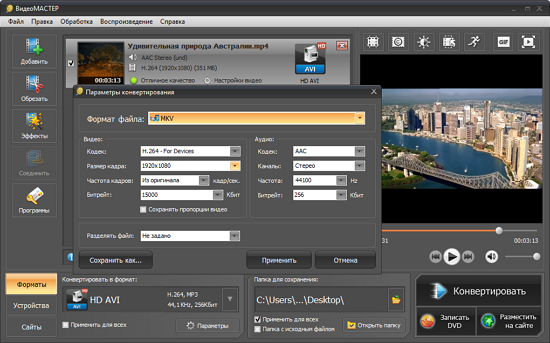
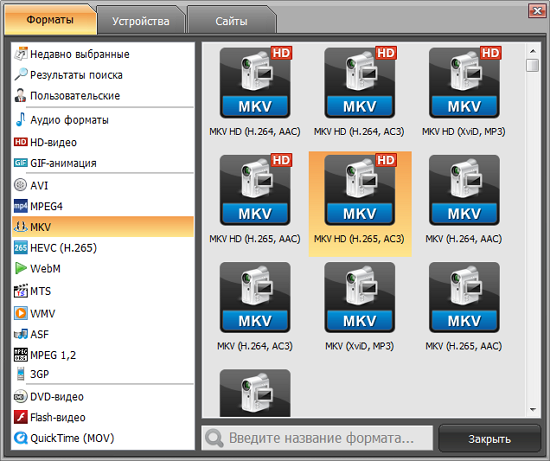
Programda videoları sadece istediğiniz formata dönüştüremez, aynı zamanda düzenleyebilirsiniz. VideoMASTER, video dosyalarını kırpmanıza, kırpmanıza, başlıklar ve resimler eklemenize, döndürmenize, hızı değiştirmenize, efektler uygulamanıza olanak tanır. Çevrimiçi eğitimimiz ayrıntılı dersler ve birçok ilginç ve bilgilendirici makale içerir.
Video dosyalarını görüntülemek için bir ortam olarak kullanıldığında, genellikle bir ev sinema sisteminin yerini alabilir. Peki, bilgisayarınız internette zor bulabileceğiniz en sevdiğiniz filmi oynatmayı reddederse ne yapmalısınız ve bu neden oluyor? Ya bir video izlemek yerine yalnızca bir hata mesajı görürsek veya yalnızca bir ses parçası duyarsak? Bu sorunları birlikte çözmeye çalışalım.
Bir bilgisayarda video dosyalarını oynatma ile ilgili sorunlar, çok sayıda video depolama formatının mevcut olması nedeniyle ortaya çıkar. Yaygın ASF, AVI, MOV (QT), MPG, MKV, OGG konteynerlerine ek olarak, daha az popüler olanlar da var.
Video türlerini uzantıya göre ayırt etmeyi öğrenen ileri düzey kullanıcılar bana itiraz edebilir - bilgisayarları AVI formatında dosyaları mükemmel bir şekilde yeniden üretir, kontrol edildi, ancak doğru olanı açıkça göstermeyi reddediyor. Ancak asıl mesele şu ki, video taşıyıcıları arasındaki farka (kendi içlerinde farklı olan) ek olarak, şu veya bu video görüntüsünün depolandığı formatta birçok kodek de vardır.
İpucu: "Codec" (İngilizce "Codec" - kodlayıcı / kod çözücüden), bir sinyalin kodlanmasını (veya kodunun çözülmesini) sağlayan bir programdır. Bizim durumumuzda - video sinyali. Orijinal veri akışını, iletim ve depolama için kabul edilebilir bir boyuta sıkıştırır.
Böylece, tanıdık AVI veya MKV dosyalarındaki video görüntüsü Xvid, DivX, H.261, H.263, H.264, MPEG-1, MPEG-2 veya muhtemelen diğer kodekleri kullanılarak kodlanabilir. Bu nedenle videoyu görüntülemek için sisteme gerekli görüntü kod çözme programlarını sağlamamız gerekir.
1. Standart video oynatıcı.

Windows Media Player'ın bir videoyu açarken bilgisayarda bu tür bir hatayı görüntülemeyi durdurması için, sisteme belirli bir video dosyası için gerekli olan codec bileşenini yüklemeniz gerekir. Sorunun özünü derinlemesine araştırmak istemeyen kullanıcılar için, küresel çözümler var - en popüler kodeklerin paketleri.
En popüler benzer paket - K-Lite Mega Codec Pack, bir arama motoru kullanılarak kolayca bulunabilir. Paket ücretsiz olarak dağıtılır ve sisteminize maksimum codec çeşitliliği sağlamanıza olanak tanır.
Paketi indirdikten sonra kurulumunu çalıştırın:
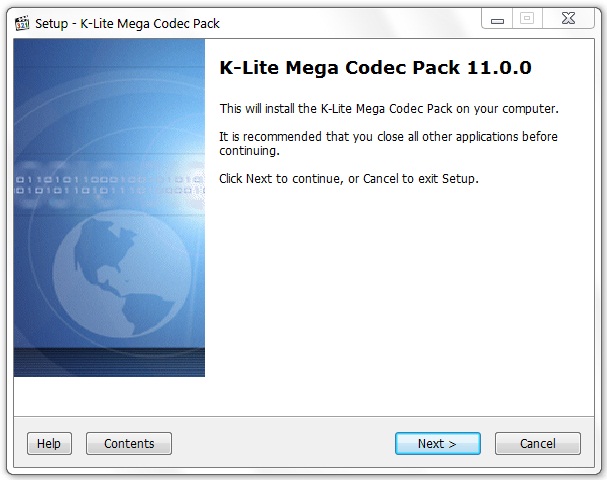
kurulumun İngilizce olduğu gerçeğinden korkmayın, sadece "İleri" ye tıklayın ve program sizin için her şeyi yapacaktır. Belirli bir codec bileşenine ihtiyacınız olup olmadığından emin değilseniz, standart profili bırakın, hiçbir şeyi değiştirmemelisiniz:
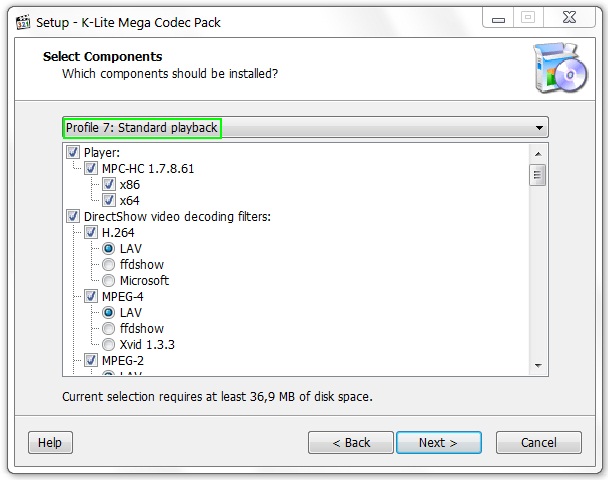
Paketi yükledikten sonra bilgisayarınızı yeniden başlatın ve video dosyalarının oynatıldığından emin olun. Örneğin, hemen bir MKV konteyneri ve FLV flash video aldım.
Ne yazık ki, standartla ilgili tüm sorunlar değil windows Oynatıcı Medya burada bitiyor. Desteklenen formatlarda aşılması zor sınırlamaları olması nedeniyle, birçok kullanıcı üçüncü taraf oynatıcıları tercih eder.
2. Üçüncü taraf medya oynatıcıların kullanılması.
Prensip olarak, standart olanın dışında bir tür oynatıcıya sahip olmak, dosyaları oynatmak için "birlikte aç" menüsünden başlatmak ve böylece başarı şansını arttırmak genellikle kötü değildir.
Belki de K-Lite Mega Codec Pack'i kurduğunuzda, onunla birlikte kurulu bir oynatıcı da olduğunu fark etmişsinizdir - Medya oynatıcı Klasik.
![]()
Ayrıca ücretsiz olarak dağıtılan bu oynatıcı, çeşitli video dosyası standartlarını oynatma konusunda mükemmel bir iş çıkarır ve avantajlarından biri, hasarlı veya eksik dosyaları oynatma yeteneğidir.
VLC Media Player yazılımı, yaygın olarak kullanılanlardan belirli formatlara kadar çeşitli formatları destekleyen evrensel bir oynatıcıdır. mobil cihazlar FLV, TS ve akışlı video (IP-TV) oynatmayı bağımsız olarak destekleyen İnternet. Bu oynatıcı GNU Lisansı altında dağıtılır ve genel kullanıcı için ücretsizdir.
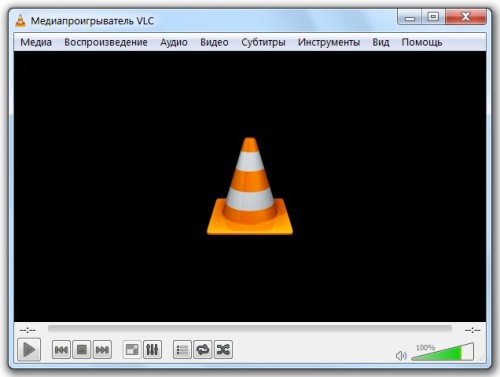
Ek olarak, yerleşik kod çözücülere sahip olduğu için, sisteme yerleşik kodeklere bağlı olmayan, ortak video görüntü formatlarını bağımsız olarak yeniden üretebilen bir oynatıcı kullanabilirsiniz -.
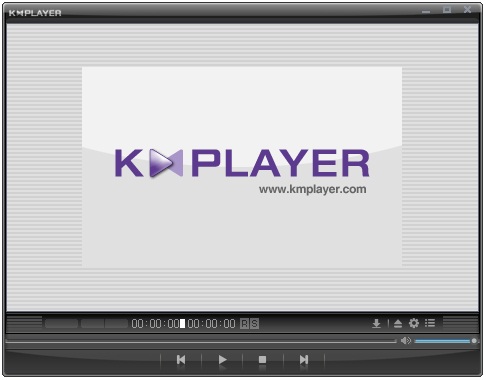
Belki de bu video oynatıcıyı kullanmak, sizi herhangi bir kodek veya bunların paketlerini yükleme ihtiyacından kurtaracaktır, özellikle de sistemin kodeklerle aşırı tıkanması da sorunlara yol açabilir.
Bu oynatıcılar sürekli olarak güncellenir, en son sürümler yeni, daha önce kullanılmamış formatların ortaya çıkışını hesaba katar ve normal oynatmalarını sağlar.
3. Sistemdeki kodek çakışması.
Çeşitli codec bileşenlerini yüklemek için aşırı heves, tam tersi etkiye yol açabilir ve bu nedenle videoyu izleyemezsiniz. Bazı kodekler yalnızca sürüm uyumsuzluğundan muzdariptir ve kurulum sırasında birbirlerinin yerine geçmezler, aynı zamanda farklı üreticiler tarafından yapılan aynı formatlar için kodekler de vardır. Nasıl olunur?
Öncelikle, kurulu tüm codec paketlerini sistemden kaldırmanız gerekir. Bunu yapmak için, "Denetim Masası" üzerinden "Programı kaldır" ı açın, yüklü kodek paketlerini bulun ve adlarına sağ tıklayarak bunları kaldırın.
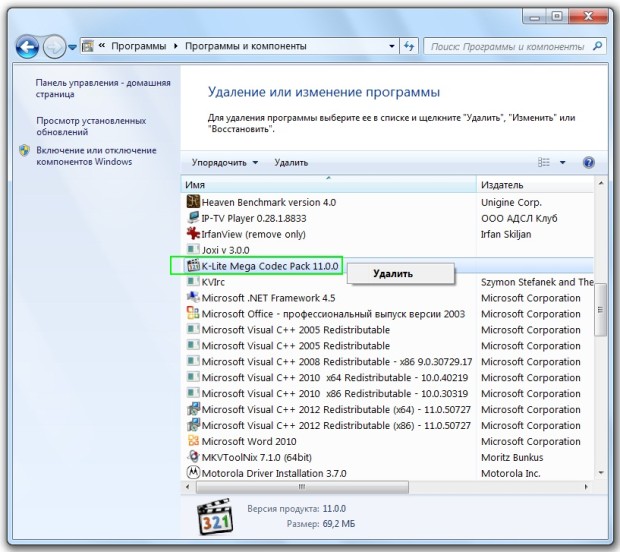
Bilgisayarı yeniden başlattıktan sonra, yalnızca en çok olanı seçin. dolu paket codec bileşenleri ve yükleyin. Bilgisayarınızı bir kez daha yeniden başlattığınızda, sorunları çözüp çözmediğinizi görebilmeniz gerekir.
Ne yazık ki kodekler, paketler kaldırıldıktan sonra bile sistemde kalabilir. Ve bunları kayıt defterinden nasıl kaldıracağınızı bilmiyorsanız, bu işletim sisteminin yeniden yüklenmesine yol açabilir - aksi takdirde sorunlu karışıklığı çözemezsiniz.
4. Ekran kartı sürücüsü eksikliği.
Videonun çalışmak istememesinin bir diğer önemli problemi, sisteme takılı ekran kartı için sürücülerin varlığıdır. Codec bileşenlerinin bir görüntüyü oynatmak için kullandığı işlevler, masaüstü pencerelerinin standart görünümünden farklıdır ve bir videoyu oynatırken bunlarla karşılaşana kadar sorun fark etmeyebilirsiniz.
Sürücülerin olduğundan emin olmak için, "Aygıt Yöneticisi" ni açın ve ekran kartınızın adının "Standart video bağdaştırıcısı" değil "Video bağdaştırıcıları" bölümünde görüntülendiğinden ve adın yanında sürücüsünün çalışmasındaki sorunları belirten "?" İşaretleri olmadığından emin olun. ...
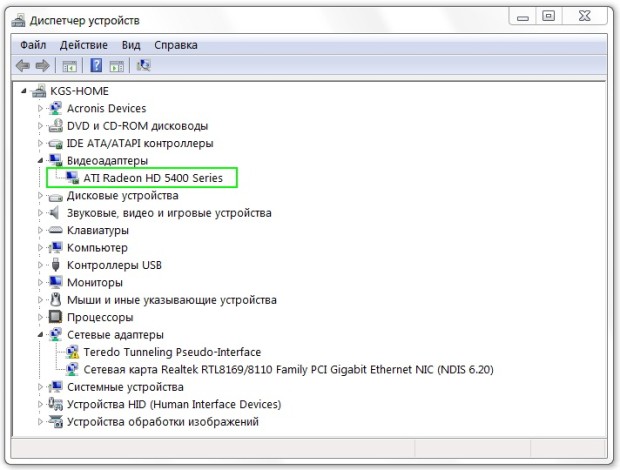
Aksi takdirde, sürücü diskini bulun veya üreticinin web sitesine gidin ve ekran kartınız için en son sürücüleri indirin. Hepsini kurduktan sonra olası sorunlar bilgisayarınızda oynatılan video dosyaları sona ermelidir.
İnternetteki video çalışmıyorsa ne yapmalı - bu soru birçok kullanıcı tarafından soruldu, bu yazıda cevaplamaya çalışacağız.
Şüphesiz, hepsi olmasa da çoğu kullanıcı, İnternette bir video izlemek isterlerse, yüklenmediği, oynatılmadığı veya çalışmadığı deneyimine sahipti ...
Çoğu zaman, internette video klip oynatma sorunu flash oynatıcıdan kaynaklanır, çünkü bu işlevden sorumlu olan kişidir ve onsuz, bir video klibi izlemek, bir müzik parçasını dinlemek veya herhangi bir Flash içeriğini bir tarayıcıda görüntülemek imkansızdır.
Bu nedenle, şimdi, yüklü bir flash oynatıcınız olup olmadığını, nasıl öğreneceğinizi ve orada değilse, nereden indirip kuracağınıza bakacağız.
Bir flash oynatıcının kurulu olup olmadığını nasıl anlarım?
Bunu yapmak için, herhangi bir video içeriğinin bulunduğu sayfaya gitmeniz yeterli, eğer flash oynatıcınız yoksa, şöyle bir mesaj göreceksiniz: "Flash player kurulu değil, siteden indirmenizi öneririz ..."
Böyle bir mesaj görürseniz - tavsiyeden yararlanmanın ve web sitemizdeki belirtilen bağlantıdan veya program geliştiricilerin web sitesinden Adobe Flash Player'ı kurmanın en etkili yolu. Bu oynatıcı, bu alandaki en popüler oynatıcıdır, ancak alternatifler de vardır, örneğin, FLV dosyaları için eşit derecede yüksek kaliteli bir oynatıcı vardır (bu, İnternette bir video formatıdır), böylece FLV Player'ı da indirebilir ve bilgisayarınıza yükleyebilirsiniz.
Ancak bazen, bilgisayarınızda bir flash player kurulu olsa bile, video görüntülenmeyebilir ve bu durumda nedeni eski bir sürüm olabilir, bu durumda "Flash player eski" gibi bir mesaj görürsünüz ve tarayıcınızı güncellemeniz ve yeniden başlatmanız yeterlidir.
Bu arada, Yandex Browser ve Google Chrome gibi bazı tarayıcılarda - flash player hemen kurulur ve ek kurulumlar gerekli değil. Opera veya Mazila tarayıcısını tercih ediyorsanız, Adobe Flash programı Player'ı kendiniz kurmanız gerekecek.
Materyal, özellikle site için Ruslan Makarov tarafından hazırlandı. Yazarın izni olmadan ve kaynağa aktif bir bağlantı olmadan siteden materyal kopyalamak yasaktır ve telif hakkı yasasıyla korunmaktadır.
